윈도우7 이라면 디스크관리(Diskmgmt.msc)에서 파티션 생성 및 분할, 드라이브명 할당이 가능하기 때문에 별도의 유틸이 필요없지만... 좀 더 간단하면서도 전문적이고 정교한 작업을 위해서 보통 Partition Wizard Home Edition 등과 같은 관련 유틸을 이용하실 겁니다.
하지만 간혹 명령프롬프트(CMD)상에서 하드디스크의 파티션을 생성 및 분할하거나 드라이브명을 할당해줘야 하는 경우가 있는데요. 보통 PE 에서의 작업이 그렇겠죠? 관련해서 질문주신 분도 있고하여 간단하게 CMD 에서 파티션을 생성하고 드라이브명을 할당하는 과정을 알려드릴게요. 참고로 PE 에서도 Partition Wizard Home Edition 은 사용이 가능합니다.
명령프롬프트에서 파티션을 생성하기 위해 이해하셔야 할 명령어는 List, Select, Create 딱 3가지 입니다. 그 외에 부수적으로 들어가는 명령어들은 이 3개만 이해하시면 외우지 않아도 충분히 활용하실 수 있어요
▼ 아래는 40GB 용량의 하드디스크를 10GB, 20GB 로 분할하는 장면입니다. 그럼 나머지 10GB 는? 미할당 영역이 되는거죠 ^^ 그 부분은 아래에서 설명할게요.
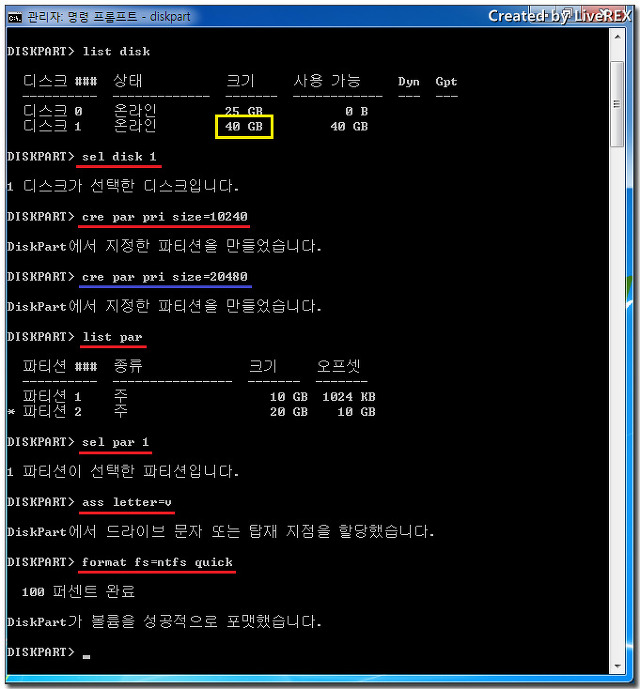
위 CMD 사진을 잘 보시면 모든 명령어 앞에 "DISKPART>" 로 표시가 되죠? 아는 분들도 계시겠지만... CMD 에서 Diskpart 로 진입한 뒤에 위 명령어들을 입력해 줘야 합니다. 여기서는 주 파티션으로 생성하는 과정만 다룹니다. 논리 파티션 및 확장 파티션은 생략하겠습니다.
1. Diskpart
- Diskpart 로 진입합니다.
2. List Disk
- PC 에 장착된 하드디스크 목록을 확인합니다.
3. Select Disk 1
- 파티션을 나누고자 하는 디스크를 선택. 여기서는 40GB HDD 를 선택했습니다.
4. Create Partition Primary size=10240
- 10GB 용량의 주 파티션을 생성합니다. 참고로 10240 =10GB, 102400 = 100GB 입니다.
5. List Partition
- 선택한 HDD 상의 파티션 목록을 확인합니다.
6. Select Partition 1
- 원하는 파티션을 선택합니다.
7. Assign letter=v
- 선택한 파티션에 원하는 드라이브명을 할당합니다. 여기서는 V 드라이브로 할당
8. Format fs=ntfs quick
- 해당 파티션을 포맷합니다.할 + 드라이브명 할당 + 포맷]
1. Diskpart
- Diskpart 로 진입합니다.
2. List Disk
- PC 에 장착된 하드디스크 목록을 확인합니다.
3. Select Disk 1
- 파티션을 나누고자 하는 디스크를 선택. 여기서는 40GB HDD 를 선택했습니다.
4. Create Partition Primary size=10240
- 10GB 용량의 주 파티션을 생성합니다. 참고로 10240 =10GB, 102400 = 100GB 입니다.
5. List Partition
- 선택한 HDD 상의 파티션 목록을 확인합니다.
6. Select Partition 1
- 원하는 파티션을 선택합니다.
7. Assign letter=v
- 선택한 파티션에 원하는 드라이브명을 할당합니다. 여기서는 V 드라이브로 할당
8. Format fs=ntfs quick
- 해당 파티션을 포맷합니다.
위 과정이 파티션 하나를 생성할 경우의 예시 명령어입니다.이미지의 명령어들과 조금 다르죠? 명령어는 3글자만 입력해도 인식이 가능하기에 CMD 사진에서는 줄여서 입력한거니까 참고하시구요~
파란색 밑줄 부분을 보시면 20GB 용량의 주 파티션을 하나 더 생성했는데요. 그건 아래에서 어떤식으로 차이가 있는지 보여드리기 위함입니다. 20GB 용량의 파티션도 드라이브명을 할당하고 포맷을 하려면 5번 과정부터 해당 파티션에 맞춰서 진행하시면 되겠죠?
※ 참고로 만약 40GB 용량의 HDD 를 3개의 파티션으로 나누려고 하는데, 10GB, 20GB, 10GB 로 나누고 싶다면...
Create Partition Primary size=10240, Create Partition Primary size=20480, Create Partition Primary 이렇게 입력하시면 됩니다. 3번째 파티션 생성 명령어에는 사이즈를 지정하지 않았는데 미할당 공간을 모두 지정한다는 의미힙니다. 위 예시를 생각해 본다면 미할당 공간이 10GB 니까 원하던 용량으로 분할이 되는거죠. 그리고는 각 파티션을 선택해서 포맷하고 드라이브명을 할당하면 되겠죠?
▼ 위 CMD 사진과 같이 명령어를 입력했을 경우 파티션이 나눠진 모습입니다.
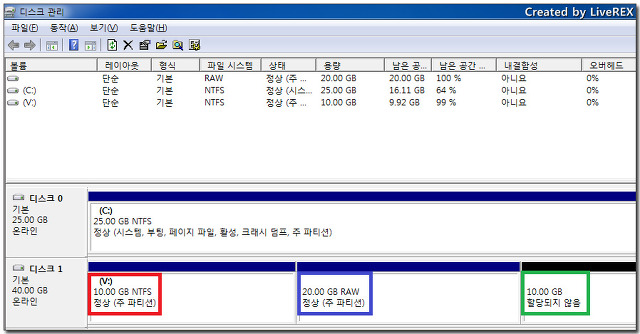
빨간색 파티션이 위에서 생성, 포맷, 드라이브명 할당까지 한 녀석이고, 파란색 파티션이 20GB 로 생성만 한 녀석입니다. 그리고 나머지 미할당 공간이 초록색이구요. 어떤 차이점이 있는지 얼추 이해되시죠? ^^
서론 부분에서도 말씀드렸지만... PE 에서도 Partition Wizard Home Edition 을 이용할 수 있습니다.위 명령어들이 어렵다면 이 녀석을 이용하는 것도 하나의 방법이 되겠네요. 이 포스팅은 여기까지입니다.
'유익한정보' 카테고리의 다른 글
| 2010 아이맥 복구용 하이시에라 OS 설치용 usb 만들기 (0) | 2023.07.03 |
|---|---|
| G-1 비자의 취업체류자격 외 활동허가 (0) | 2023.06.29 |
| 18650 배터리를 알아보자 (0) | 2023.04.26 |
| 18650 배터리 구분,고방전,중방전,일반 어떻게 다른거지 (0) | 2023.04.26 |
| G9 비자 발급을 위해 필요한 서류는 ? (0) | 2023.03.31 |




댓글